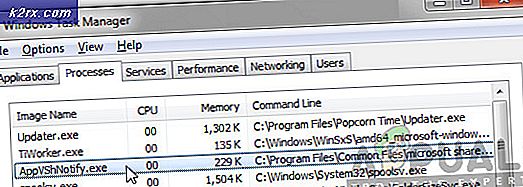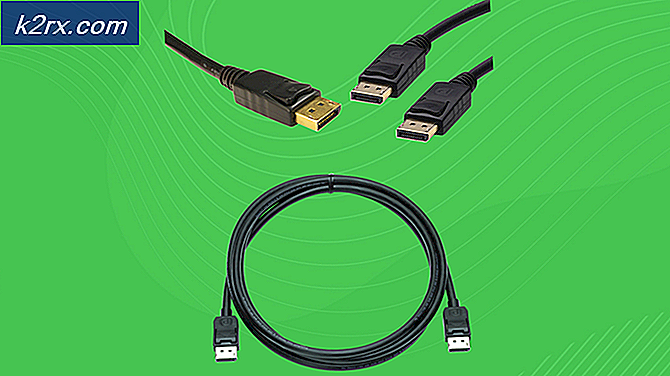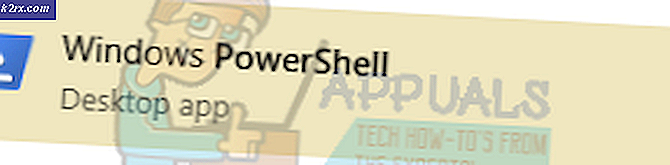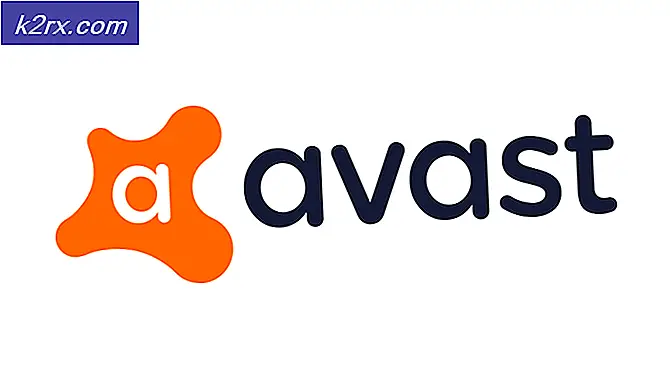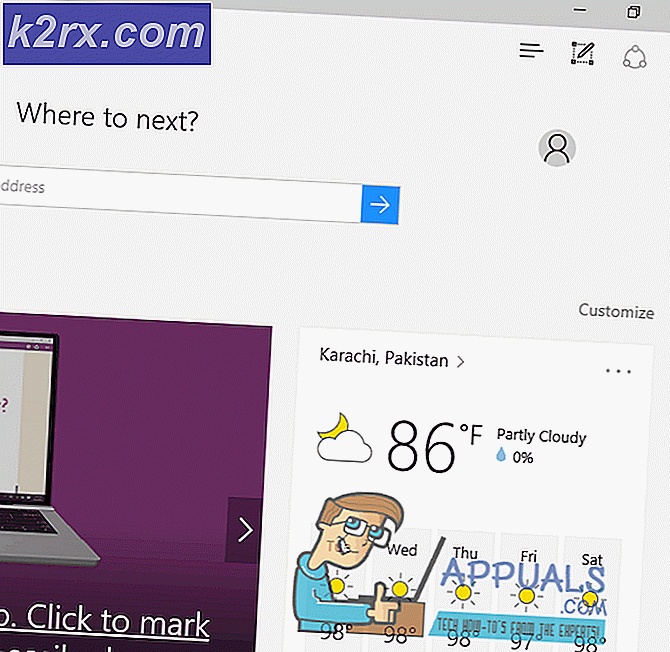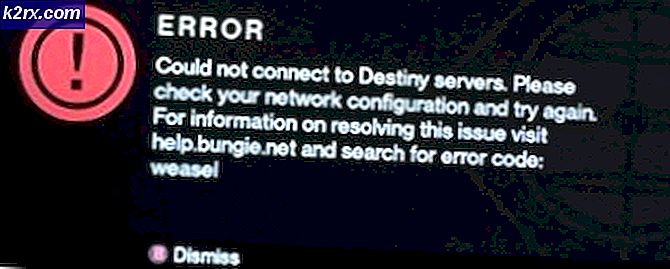Sådan rengøres en Windows-computerens registreringsdatabase
På en Windows-computer er registreringsdatabasen som tegningerne til hele systemet. Hver eneste ting du gør er optaget i et hjørne af computerens register. Åbnede nogen websteder for nylig? De har hver deres egen registreringsdatabase. Åbnede nogen billeder eller dokumenter på din computer for nylig? Der vil være separate registreringsdatabaser til mapper af de sidste dusin eller så billeder eller dokumenter, du tog en gander på. Har du installeret nye programmer for nylig? Snap, hvert nyt program du installerer på din computer skaber et utal af nye registreringsdatabaser i din computers Registry.
Der er en henvisning til alt hvad du gør i din computer i din computers registreringsdatabase. Da tiden går forbi, bliver en computers registreringsdatabase mættet med registreringsdatabasen og begynder at blive alle oppustet. Dette til gengæld sænker registreringsdatabasen, og computere med langsomme registre begynder at starte og arbejde langsommere. Windows operativsystemet er mange ting, men det er ikke en god at rydde op efter sig selv. Registreringsdatabasen på en Windows-computer bliver alle tilstoppede, og fortsætter med at blive tilstoppet, indtil du rent faktisk gør noget ved det. Windows er ret forfærdeligt at se efter registret - operativsystemet bliver næsten aldrig fjernet af alle de registreringsdatabaser, der vedrører et bestemt program, når det pågældende program er blevet afinstalleret.
Windows kan ikke rense dets registreringsdatabase effektivt, så dette ansvar er dit - brugerens. Rengøring af registreringsdatabasen på din computer og omhu for alt det rod, den indeholder, kan i de fleste tilfælde føre til, at din computer starter op og arbejder hurtigere. Mens rengøring af registreringsdatabasen utvivlsomt er godt for din computers sundhed, behøver du kun at gøre det hver og en eller to måneder. Når alt kommer til alt, renser du uønsket fra din registreringsdatabase kun fart på din computer, hvis registreringsdatabasen har nogen uønsket oprydning i første omgang.
Rengøring af registreringsdatabasen indebærer, at brugeren rent faktisk interagerer med registreringsdatabasen og tinker med den, hvilket er noget, som de fleste Windows-brugere gør deres bedste for at holde sig væk fra. Ja - ryd din computers registreringsdatabase og intet mindre end en komplet geninstallation af Windows vil løse problemet. Men så længe du er forsigtig og bruger det rigtige program (er), kan du rense dit register uden problemer overhovedet. Uden yderligere ado, her er hvad du skal gøre, hvis du vil rense registreringsdatabasen for en Windows-computer:
PRO TIP: Hvis problemet er med din computer eller en bærbar computer / notesbog, skal du prøve at bruge Reimage Plus-softwaren, som kan scanne lagrene og udskifte korrupte og manglende filer. Dette virker i de fleste tilfælde, hvor problemet er opstået på grund af systemkorruption. Du kan downloade Reimage Plus ved at klikke her- Download en Registry Cleaner - Først og fremmest skal du gå her og klikke på Start Download for at begynde at downloade et installationsprogram til et program, der kaldes Reimage . Reimage er blandt mange andre ting en registry cleaner. Reimage er helt sikkert at bruge og har alle de værktøjer, du muligvis kunne bruge til at rense din computers Registry. Når du har downloadet installationsprogrammet til programmet, skal du køre det og installere programmet på din computer.
- Opret et systemgendannelsespunkt - En Windows-computerens registreringsdatabase er ekstremt delikat - du kan ikke bare rodde med det hele. Det er vigtigt at tage forholdsregler, og den bedste måde at gøre det på er at oprette et systemgendannelsespunkt. Hvis du opretter et systemgendannelsespunkt, inden du renser dit registreringsdatabase, og hvis forårsrengøringen bryder noget på din computer, kan du blot gendanne computeren til det gendannelsespunkt, du oprettede. For at oprette et systemgendannelsespunkt på en Windows-computer skal du blot følge denne vejledning .
- Start Reimage .
- Start en computerscanning. Reimage vil fortsætte med at scanne din computer til alt fra stabilitetsproblemer, sårbarheder og enhver form for uønsket indhold i registreringsdatabasen. Reimage scanner din computer gratis.
- Når scanningen er gennemført, vises resultaterne til dig for din nydelse. Reimage giver brugeren et resumé af deres computers hardware, stabilitet og sikkerhed, når det er færdigt med scanningen, og dette inkluderer junk det findes i computerens registreringsdatabase.
- Når du har gennemgået resultaterne af scanningen, skal du gå videre og klikke på Start reparation for at få Reimage reparere alle de problemer, den har fundet. Reimage vil bede dig om din licensnøgle, og du bliver nødt til at indtaste det, før Reimage retter computeren og renser registreringsdatabasen for dig. Mens Reimage scanner computere gratis, vil det kun udføre reparationer på en computer, hvis brugeren har købt en licens til programmet.
- Vent til programmet reparerer de problemer, det fandt i computerens registreringsdatabase, og genstart derefter din computer. Programmet vil ikke kun reparere problemer med computerens registreringsdatabase, men vil også rette op på et utal af andre problemer, og faktisk reversere skaden påført dit operativsystem over tid.
Når din computer starter op, skal du kontrollere, om det føles hurtigere på nogen måde. Kontroller også for at se, om du rengør computerens registreringsdatabase, ødelagde noget. Hvis du finder nogen problemer, kan du gendanne din computer til, hvordan det var, før du rydde registreringsdatabasen ved hjælp af det systemgendannelsespunkt, du oprettede, før du gik knæ dybt ind i computerens registreringsdatabase.
PRO TIP: Hvis problemet er med din computer eller en bærbar computer / notesbog, skal du prøve at bruge Reimage Plus-softwaren, som kan scanne lagrene og udskifte korrupte og manglende filer. Dette virker i de fleste tilfælde, hvor problemet er opstået på grund af systemkorruption. Du kan downloade Reimage Plus ved at klikke her